AI Builder En Power Apps visió general
Podeu utilitzar-lo AI Builder d'una d'aquestes Microsoft Power Apps dues maneres, segons el model que utilitzeu. Podeu:
- Utilitzeu models d'IA a la barra de fórmules, o
- Afegir AI Builder components
Ara podeu utilitzar Power Fx expressions per consumir AI Builder models Power Apps. Aquesta funció està disponible en previsualització.
Utilitzar models d'IA a la barra de fórmules
Podeu obtenir suport per als models següents AI Builder que s'utilitzen Power Apps a través de la barra de fórmules. Per obtenir més informació, vegeu Utilitzar Power Fx als AI Builder models en Power Apps (vista prèvia).
| Tipus de model | Tipus de construcció |
|---|---|
| Anàlisi de l'opinió | Preconstruït |
| Extracció d'entitats | Preconstruïts i personalitzats |
| Extracció de frases clau | Preconstruït |
| Detecció de llengua | Preconstruït |
| Classificació de categories | Preconstruïts i personalitzats |
Afegir AI Builder components
AI Builder proporciona dos tipus de Power Apps components. Trieu el component en funció dels models que vulgueu utilitzar.
Components que utilitzen models d'IA predefinits que estan preparats per utilitzar-se immediatament:
- Lector de targetes de visita (aplicació de llenç)
- Lector de targetes de visita (aplicació basada en models)
- Processador de rebuts (aplicació de llenç)
- Reconeixedor de text (aplicació de llenç)
Per obtenir més informació sobre les aplicacions del llenç, vegeu En què es troben les aplicacions Power Apps del llenç?
Components que utilitzen models d'IA personalitzats que creeu i entreneu:
Els AI Builder components per a aplicacions de llenç estan disponibles i apareixen a Power Apps Studio la pestanya Insereix quan creeu l'aplicació de llenç.
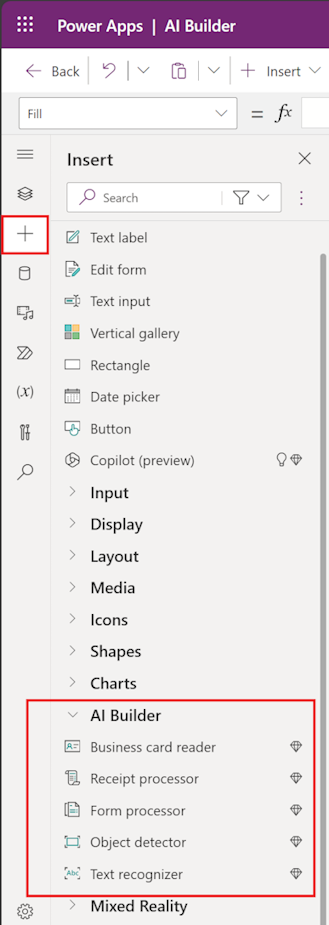
Ús Power Fx per consumir models d'IA en Power Apps (vista prèvia)
La manera més fàcil i versàtil de crear expressions per a AI Builder models és Power Apps amb Power Fx. Aquest és el llenguatge de fórmules de codi baix que funciona igual que Excel. Power Fx en Power Apps suporta tots els models d'IA preconstruïts i personalitzats. També admet models construïts sobre la Microsoft Azure plataforma Aprenentatge automàtic.
Per obtenir més informació, aneu a Utilitza Power Fx als AI Builder models en Power Apps (visualització prèvia).
Canvis de nom de propietat als components de AI Builder les aplicacions del llenç
Amb les millores AI Builder dels components publicades l'abril de 2020, alguns dels noms de les propietats dels components de les AI Builder aplicacions del llenç han canviat. En la majoria dels casos, les aplicacions existents s'actualitzaran automàticament per utilitzar els noms de propietats nous sense que hàgiu de fer res. Tanmateix, en els casos en què les actualitzacions automàtiques de l'aplicació no tinguin èxit, a continuació s'indiquen els canvis de nom de propietat que has de fer a les aplicacions:
Per al component del processador de formularis:
Nom de la propietat anterior Nou nom de l'immoble {Nom de} control. FormContent.Fields {Nom de} control. Camps {Nom de} control. FormContent.Tables {Nom de} control. Taules Per al component de reconeixement de text:
Nom de la propietat anterior Nou nom de l'immoble {Nom de} control. Text seleccionat {Nom de} control. Selected.Text {Nom de} control. OcrObjects.text {Nom de} control. Resultats.Text Per al component detector d'objectes :
Nom de la propietat anterior Nou nom de l'immoble {Nom de} control.VisionObjects.id {Nom de} control. GroupedResults.TagId {Nom de} control. VisionObjects.displayName {Nom de} control. GroupedResults.TagName {Nom de} control. VisionObjects.count {Nom de} control. GroupedResults.ObjectCount
Si l'aplicació utilitza un component de taula de dades per mostrar resultats del component detector d'objectes i no veus el contingut després d'aquesta actualització, segueix aquests passos:
Suprimeix el component de la taula de dades de l'aplicació .
Torna-ho a afegir.
Restableix la propietat de l'element per mostrar correctament el contingut del component detector d'objectes .
Consulteu també
Comentaris
Properament: al llarg del 2024 eliminarem gradualment GitHub Issues com a mecanisme de retroalimentació del contingut i el substituirem per un nou sistema de retroalimentació. Per obtenir més informació, consulteu: https://aka.ms/ContentUserFeedback.
Envieu i consulteu els comentaris de